易享游趣站
Photoshop笔刷缩放技巧 快速调整尺寸秘籍
2025-06-03 11:56:39 小编:易享游趣站
在数字绘画与图像处理领域,掌握Photoshop的笔刷调节技巧能显著提升创作效率。对于刚接触这款软件的新手而言,熟练运用快捷键进行笔触缩放尤为重要。本文将详细解析三种主流调节方式及其延伸应用场景。
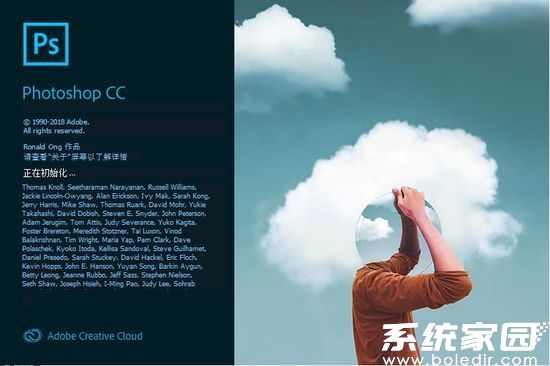
核心调节方式解析
在英文输入法状态下,通过方括号键可快速控制笔触尺寸。左方括号键【[】每按一次缩减5%笔刷直径,右方括号键【]】则等比放大。建议配合大写锁定功能使用,避免中文输入法切换带来的操作中断。
进阶调节方案
组合键Alt+鼠标右键可实现动态调节,水平拖拽时实时预览尺寸变化,垂直移动则可调整笔刷硬度参数。此方法特别适合需要精确控制边缘羽化程度的场景,如人像精修中的发丝处理或插画创作中的渐变过渡。
可视化调节界面
通过Alt+Shift+Ctrl+K组合键可调出自定义面板,这里不仅能查看全部快捷键配置,还能创建个性化设置。建议将常用笔刷类型与尺寸参数进行组合存储,通过F1-F12功能键实现一键调用,这对商业项目中的批量处理尤为实用。
专业级优化建议
高级用户可创建动作脚本实现自动调节。当处理4K以上分辨率图像时,建议预设200px/500px/1000px三档常用尺寸,配合Wacom数位板的压感功能,通过设置压力感应与尺寸联动的动态参数,可实现更自然的绘画体验。
异常情况处理
若出现快捷键失效,建议依次检查输入法状态、首选项中的工具预设,以及键盘映射设置。部分第三方插件可能导致快捷键冲突,可通过安全模式启动软件进行故障排查。定期导出快捷键配置可有效避免系统重装导致的操作习惯重置。
掌握这些调节技巧后,建议进行针对性训练:使用单一笔刷完成从细节刻画到整体铺色的全流程创作,通过实操熟悉不同尺寸笔触的表现特性。随着操作熟练度的提升,可尝试建立个人快捷键体系,将笔刷调节与其他常用功能形成组合操作流,最终实现创作效率的几何级增长。
相关游戏
-
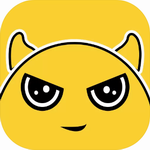 查看
实体店铺管理利器高效运营
查看
实体店铺管理利器高效运营66.27M丨06-03
实体店铺管理利器高效运营指南作为实体门店数字化转型的实用工具,专注于帮助商家实现全流程精细化管理。该解决方案通过移动端智能管理模块,有效提升门店运营效率与顾客服务品质,为实体商业创造可持续增长价值。 核心功...
-
 查看
2024黄历万年历手机版下载
查看
2024黄历万年历手机版下载81.39M丨06-03
2024黄历万年历手机版下载作为融合传统文化与现代科技的智能日历工具,其创新设计将传统黄历功能与生活服务完美结合。这款应用不仅延续了千年历法精髓,更通过智能化呈现方式为现代用户提供精准的择吉参考与生活规划方案。 ...
-
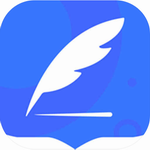 查看
考试酷安卓版全学科备考平台
查看
考试酷安卓版全学科备考平台58.44 MB丨06-03
考试酷安卓版全学科备考平台作为覆盖多学段的教育工具,深度整合了在线测评与智能分析功能。该平台不仅适配基础教育阶段的学业需求,更延伸至职业资格认证等专业领域,通过创新的交互设计为不同用户群体提供精准化学习方案。 ...
-
 查看
五杀影院手机版免费观影海量资源畅享
查看
五杀影院手机版免费观影海量资源畅享12.05MB丨06-03
五杀影院手机版作为一款专注于免费观影的移动应用,致力于为用户提供丰富的影视资源和沉浸式观看体验。无需开通会员即可解锁海内外热门影视内容,涵盖电影、剧集、综艺、动漫等多种类型,每日更新保障内容新鲜度,让用户随时...
-
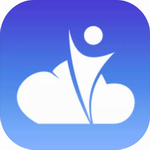 查看
万客移动办公平台高效协同解决方案
查看
万客移动办公平台高效协同解决方案45.08M丨06-03
万客移动办公平台高效协同解决方案作为数字化办公领域的专业工具,通过智能化功能模块重构现代企业工作模式。该平台深度整合审批管理、数据分析、团队协作等核心场景,为企业提供全流程数字化支持,显著提升组织运转效能。 ...
-
 查看
赶集直招高效求职真实招聘平台
查看
赶集直招高效求职真实招聘平台94.78M丨06-03
赶集直招高效求职真实招聘平台作为聚焦企业与求职者直接沟通的数字化工具,通过整合多维度服务形成完整生态链。平台打破传统招聘信息壁垒,实现从岗位搜索到生活服务的全流程覆盖,为都市人群打造职业发展的优质入口。 赶...